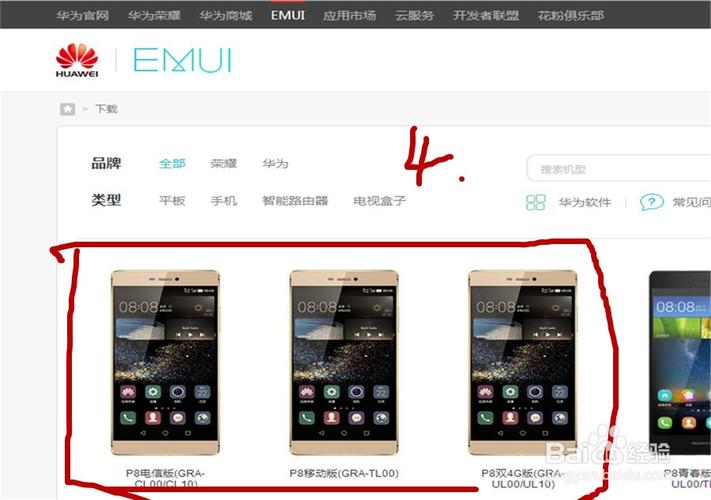見過這樣的電腦桌面嗎?

這是我同事小祎的電腦桌面,雖然我沒有搞明白,她是怎麼快速找到每個文件的,但是有一點必須承認,她做到了,毫不誇張的說,亂桌之中取電腦文件,有如探囊取物。可能這就是天賦吧,相信很多朋友應該都有這樣的習慣,喜歡把文件存放在電腦桌面上,這樣在用的時候,隻要在桌面上尋找就可以了,比較方便,但是這也有一個很明顯的缺點,就是容易導緻電腦C盤空間不足,今天小編就來給大家分享一個解決辦法——改變電腦桌面的存儲盤符。
什麼?桌面文件還可以放在C盤以外的其它盤符?當然可以,操作也非常簡單,下面就一起來看看吧!
1. 點擊此電腦,打開資源管理器,在左側文件夾列表中找到‘此電腦’展開,鼠标右擊其中‘桌面’,選擇最下面的‘屬性’。

2. 打開桌面屬性窗口,從‘常規’切換到‘位置’,上面顯示的這個位置,就是目前電腦桌面的存儲位置,點擊下方的‘移動(M)...’;

3. 在彈出的‘選擇一個目标’窗口中,雙擊‘此電腦’,然後選擇一個C盤外的其它盤符,也可以具體到某個文件夾,我這裡是設置在D盤的桌面文件夾(新建),點擊‘選擇文件夾’;

4. 回到桌面屬性窗口,這時顯示的桌面存儲位置已經改變了,點擊‘應用’,會彈出一個窗口提示“是否要将所有文件從原位置移動到新位置”,點擊‘是’,然後點擊‘确定’,這樣就是設置成功了。

現在windows系統桌面轉移到了D盤桌面文件夾了,以後就再也不用擔心桌面文件過多導緻電腦C盤空間不夠了。
好了,今天的分享就到這了,客官,關注一下吧,我們會繼續為您帶來辦公小技巧哦。
,更多精彩资讯请关注tft每日頭條,我们将持续为您更新最新资讯!